
Содержание страницы:
Как сделать гифку из видео. В последнее время в интернете приобрели большую популярность анимированные картинки – «гифки», которые используют в качестве рекламных баннеров и просто для веселья. В различных социальных сетях, например ВКонтакте, люди обмениваются «гифками» для выражения своих эмоций и чувств, заменяя ими смайлы.
Однако сегодня до сих пор многие задаются вопросом: «Как создать гифку самому?». Именно на этот вопрос мы и постараемся дать развернутый ответ в данной статье. Читайте еще: Как создать электронную почту на телефоне.
Что представляет собой GIF-анимация или «гифка»?
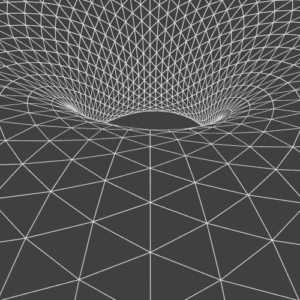
- Гифка (GIF)– анимированная картинка, в которой поочередно меняются кадры, создавая тем самым движущееся изображение. Если сказать другими словами, то это маленький видеоролик, преобразованный в графический формат, который просматривается стандартной программой для просмотра изображений и отображается на всех web-страницах.
- Так же гифка весит в 10-100 раз меньше видео, в зависимости от частоты показанных в ней кадров и размера изображения. Именно поэтому GIF-анимацию стали широко использовать разнообразные интернет-ресурсы ещё в середине 2000-х годов в качестве рекламных баннеров.
- Так как формат GIF является графическим, то для просмотра гифок не требуется каких-либо дополнительных плагинов или кодеков. Например, таких как Flash Player. Однако существует ряд программ, которые не поддерживают GIF-анимацию. Одной из таких программ является стандартный графический редактор Paint. Если открыть в нём гифку, то на экране отобразится только первый её кадр. Если случайно или специально сохранить через Paint гифку, то она перестанет двигаться и будет выглядеть как стандартное изображение.
Как создать GIF-анимацию или «гифку» из видео самому с помощью программы?
- Мы разобрались, что такое «гифка» и теперь перейдём непосредственно к её созданию. Существует огромное количество программ, с помощью которых можно преобразить видео в GIF-анимацию. У каждой из них есть свои достоинства и недостатки. Некоторые программы обладают большим количеством настроек и функций, позволяющих создавать гифки высочайшего качества не только из видео, но и из простых изображений.
- Однако такие программы относятся к профессиональным, занимают много места на жестком диске и требует специальных творческих навыков. Поэтому мы рассмотрим самую простую, удобную и доступную программу для создания GIF-анимации из видео под названием «ВидеоМАСТЕР», скачать которую можно с официального сайта.
- Программа представляет собой компактный и удобный видеоконвертер с множеством полезных функций. С его помощью можно преобразовывать видеоролики не только в GIF-анимацию, но и в другие форматы, такие как AVI, MPG4, MPG-2, 3GP, DivX, XviD, DVD и многие другие.
Отличительной особенностью программы является отсутствие необходимости настройки вручную. В неё включены более 350 предустановок и кодеков, которые автоматически настраивают нужные настройки под выбранный формат. Чтобы сделать гифку из видео с помощью данной программы, необходимо сделать следующее:
- Шаг 1. Скачайте программу с официального сайта, установите её и запустите. В программе нажмите на вкладку «Файл» и далее на пункт «Открыть». В открывшемся окне загрузите с компьютера видео, из которого Вы хотите сделать GIF-анимацию.
- Шаг 2. После того, как открылось окно работы с GIF, выберите кусок видео, который Вы хотите преобразовать в анимацию, передвигая черные ползунки на шкале времени. Параллельно Вы можете просматривать выбранный отрезок в специальном проигрывателе. После того, как Вы выбрали необходимый отрезок, нажмите кнопку «Далее».
- Шаг 3. На следующем этапе необходимо выбрать размер конечного изображения. Внизу можно увидеть несколько рекомендуемых вариантов. Выберите один из них или установите собственные параметры в пикселях. Чтобы видео полностью уместилось в указанные рамки, поставьте галочку напротив «Уместить видео». Если Вас всё устраивает, нажмите кнопку «Далее».
- Шаг 4. Конечным шагом будет настройка скорости воспроизведения, установка необходимого количества кадров для показа (FPS) и количество повторов. Количество повторов рекомендуется выставить «Повторять всегда», чтобы анимация автоматически обновлялась. После выставления нужных параметров нажмите «Создать GIF» и сохраните полученный файл к себе на компьютер.
- Дело сделано. Теперь в вашем распоряжении есть анимационное изображение, которое Вы можете загрузить к себе на страницу ВКонтакте, отправить на стенку друзьям и знакомым. На некоторых ресурсах такие изображения можно использовать в качестве аватаров.
- Подробную инструкцию по пользованию программой «ВидеоМАСТЕР» можно посмотреть на видео в конце статьи.
Как создать GIF-анимацию или «гифку» из видео самому с помощью интернет-сервисов?
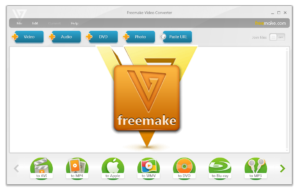
- Кроме различных программ, на просторах интернета существует несколько сотен онлайн-сервисов, позволяющих создать GIF-анимацию из видео в режиме онлайн. По сути это такие же видеоконвертёры, с тем же набором функций и настроек, только их не нужно скачивать и устанавливать. Вот несколько самых популярных из них:
Но в этой статье мы поговорим о зарубежном ресурсе Gifs.com, основным отличием которого является возможность создания GIF-анимации из видео с YouTube, Instagram, Facebook и других популярных социальных сетей, без необходимости их скачивать. Ресурс полностью на английском языке, однако разобраться в нём не составит большого труда. И так, приступим:
- Шаг 1. Перейдите на сайт com. В открывшемся окне Вам предлагают загрузить видео с компьютера (Drag & Drop or select file), либо вставить ссылку на видео с YouTube или другого ресурса (Search or paste a URL). Попробуем создать гифку из популярного сериала «Теория большого взрыва». Вставьте ссылку на видео с YouTube в соответствующее поле и дождитесь окончания загрузки.
- Шаг 2. После окончания загрузки откроется редактор с видео. Выберите на временной шкале отрезок, который хотите конвертировать в GIF и по необходимости добавьте различные эффекты из меню слева.
- Шаг 3. После того, как Вы выбрали отрезок, наложили текст и дополнительные эффекты, нажмите кнопку «Create GIF», дождитесь окончания конвертации и сохраните полученный файл в любое место на жестком диске. На выходе у нас получилась вот такая гифка:
Для чего нужны гифки
Гифки популярны в соцсетях, пользователи Тамблера ежедневно загружают 23 миллиона гифок, через Фейсбук Мессенджер каждый день проходит 5 миллионов анимированных изображений. В Слаке каждый месяц отправляют 2 миллиона гифок.
Гифки — хорошая альтернатива видео. Зацикленная анимация показывает тот же видеоряд, что и ролик, но меньше «весит» и быстрее открывается при медленном интернете. Это важно, ведь 51% роликов в соцсетях просматривается с мобильных устройств.
Кроме того, создавать гифки дешевле, проще и быстрее, чем видео. Поэтому сообщества и бренды используют анимированные картинки в соцсетях. Расскажу, как гифки помогают компаниям публиковать интересный контент.
Чтобы показать данные
Инфографика — лучший способ донести до пользователя важную информацию. 40% людей воспринимают картинки лучше, чем текст. Когда нужно показать много данных, анимированная инфографика в виде гифки выглядит компактнее и аккуратнее обычной картинки.
Например, компания REHAU рассказывает о преимуществах полимерных конструкций с помощью гифок в соцсетях. Она показала, как тёплые окна и полы экономят электричество.
Чтобы объяснить, как всё работает
13 инструментов для создания видео, картинок и гифок — подборка Амплифера.
Анимированная инструкция заменяет длинный текст и десяток скриншотов. В соцсетях популярны паблики, которые публикуют рецепты и лайфхаки в гифках.
Гифка незаменима, когда нужно показать, как работает сервис или инструмент. Например, мы в Амплифере используем гифки в статьях, соцсетях и Справочном центре, чтобы познакомить пользователей с функциями и обновлениями.
Для продвижения
Западные бренды используют гифки для продвижения товаров и услуг. Например, сеть Starbucks выпустила 21 гифку, чтобы прорекламировать фраппучино. General Electric с помощью гифок в Тамблере объясняет научные факты и знакомит молодую аудиторию с брендом.
Бренды и издания с помощью гифок привлекают дополнительное внимание к постам в соцсетях и вовлекают подписчиков. Например, Fanta во «ВКонтакте» проводит конкурсы с небольшими призами.
«РИА Новости» добавляет гифки к анонсам материалов в соцсетях. Рассказать о розыгрыше билетов на финал киберспортивного турнира EPICENTER информагентство также решило с помощью гифки.
Как гифки работают в соцсетях

«ВКонтакте»
Гифки можно публиковать на страницах, в сообществах, комментариях к записям и отправлять в личные сообщения. Маркетологи используют гифки в рекламных записях в ленте новостей. В таргетированной рекламе анимированные картинки не работают.
«ВКонтакте» автоматически запускает гифки в ленте и на стене, если анимация — единственное прикрепление к посту. Если в записи есть другие гифки, картинки, видео или аудио, то анимация не запустится автоматически.
Чтобы сохранить гифку из публикации, нужно нажать «+» в правом верхнем углу анимации. Изображение сохранится в «Документы».
Чтобы разместить гифку на странице, нужно сначала загрузить её в разделе «Документы», а потом прикрепить к посту. Гифку нельзя добавлять в пост как обычную фотографию — в этом случае публикуется статичная картинка.
Второй способ — скопировать ссылку на гифку, вставить в поле для нового сообщения, дождаться, пока гифка подгрузится, и опубликовать. Но тогда гифка не развернётся во всю ширину записи и не воспроизведётся автоматически.
Чтобы найти гифку, нужно зайти в «Документы» и ввести в строке поиска ключевое слово. «ВКонтакте» покажет все гифки, у которых оно есть в названии.
Гифки в Фейсбуке
Гифки в Фейсбуке можно публиковать на всех типах страниц и в группах, добавлять в комментарии, отправлять в личных сообщениях, использовать в рекламе. Соцсеть рекомендует загружать гифки размером не более 8 МБ.
Фейсбук воспроизводит гифки автоматически. Они добавляются в запись так же, как и обычное изображение — по ссылке с другого сайта или загрузкой с компьютера.
Гифки в Одноклассниках
Гифки в Одноклассниках воспроизводятся автоматически, даже если в записи их несколько. Публиковать гифки можно на страницах, в сообществах, комментариях к записям и личных сообщениях.
Все загруженные в Одноклассники гифки сохраняются в альбоме «Гифы». Туда же отправляются изображения, которые пользователь сохранил из новостной ленты, нажав «+» в левом нижнем углу картинки. Загрузить гифку с компьютера или телефона можно так же, как и обычную картинку.
Ещё один способ — добавить гифку с другого сайта, указав её ссылку. При этом анимация воспроизведётся автоматически. Встроенного поиска по гифкам в Одноклассниках нет.
Гифки в Твиттере
Соцсеть поддерживает только гифки с «закольцованной» анимацией, как «вайны» из одноимённого сервиса. Иначе гифка публикуется как статичная картинка.
Максимальный «вес» гифки — 5 МБ для мобильных приложений и 15 МБ для веб-версии. Твиттер автоматически подгоняет размер изображения под ширину ленты и развёрнутого поста.
Ограничение длины твита на гифки не распространяется, но прикрепить можно всего одну картинку. Гифка по ссылке не подгружается. Добавляются гифки так же, как и обычные фотографии.
Можно не только загрузить гифку со своего компьютера, но и найти подходящую во встроенном поиске по библиотеке GIPHY.
Как гифки работают в мессенджерах
Гифки в Телеграме
Гифки воспроизводятся автоматически только в мобильной версии мессенджера, к ним можно добавить подпись. Добавить гифку можно по ссылке или загрузив её с устройства.
В Телеграме есть бот для поиска гифок. Его можно вызвать в любом чате командой @gif и написать ключевое слово для поиска.
Гифки в Вайбере
В этом мессенджере гифки воспроизводятся автоматически, к ним можно добавлять подписи. Чтобы отправить гифку, можно указать ссылку или загрузить с компьютера или телефона, как обычную картинку.
В Вайбере есть встроенный поиск по гифкам из библиотеки GIPHY. Чтобы воспользоваться им, нужно нажать на значок @, выбрать из появившегося меню GIPHY, а после добавить ключевое слово.
Гифки в WhatsApp
В этом мессенджере нет автоматического воспроизведения гифок. За один раз можно загрузить до 30 гифок, каждая публикуется отдельным сообщением. Можно добавлять к ним подписи.
Загружать гифки лучше с телефона — в десктопной версии они публикуются как статичные изображения. Отправить гифку в мобильной версии можно так же, как и обычную картинку.
В WhatsApp есть поиск по гифкам. Чтобы найти анимацию, нужно открыть вкладку с эмодзи, выбрать gif и искать по ключевому слову. Используются библиотеки GIPHY и Tenor.
Гифки в Фейсбук Мессенджере
Гифки воспроизводятся автоматически и публикуются отдельными сообщениями. Подписи добавлять нельзя. Можно добавить гифку, указав ссылку, или загрузить её с компьютера или телефона.
В десктопной версии для поиска гифок есть специальная кнопка GIF. Чтобы найти гифку в Фейсбук Мессенджере с телефона, нужно зайти во вкладку с эмодзи и выбрать GIF.
Как загружать гифки в Амплифер
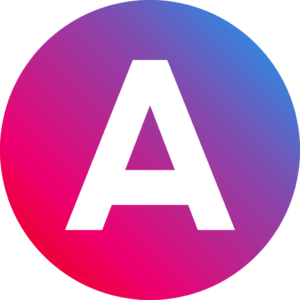
В Амплифере можно сделать публикации с гифками в несколько соцсетей и мессенджеров одновременно. Амплифер работает с Фейсбуком, «ВКонтакте», Твиттером, Одноклассниками, Пинтерестом, Тамблером, Гугл+, Вайбером и Телеграмом.
Чтобы сделать публикацию, зайдите в свой проект и выберите в боковом меню «Новый пост». В появившемся окне отметьте аккаунты, в которые хотите опубликовать гифку. Загрузите гифку, нажав на «+», или перетащите её в поле добавления картинки или видео и запланируйте время публикации.
Запомнить
- Бренды используют гифки, чтобы показывать данные, объяснять, как пользоваться сервисами, продвигать новые продукты и вовлекать аудиторию.
- В большинстве соцсетей и мессенджеров гифки проигрываются автоматически.
- В Фейсбуке и «ВКонтакте» можно использовать гифки в рекламных постах.
- Гифки в Одноклассниках воспроизводятся автоматически, даже если в записи их несколько.
- Во всех соцсетях и мессенджерах, кроме Одноклассников, есть встроенный поиск по гифкам.
- В Амплифере можно загрузить гифку во все соцсети и мессенджеры одновременно.
Заработок возможен?
К превеликому сожалению, заработать на создании gif-анимации напрямую нельзя. Предназначены они для личных, некоммерческих целей. Но выгоду, как известно, можно найти везде! Например, вы можете создать группу или паблик Вконтакте с той или иной тематикой, выкладывать туда соответствующие гифки, продвигать свое сообщество и заработать на этом.
Насколько мне известно, никто не занимается продажей и покупкой gif-анимации. Возможно, это просто непопулярная биржа и поэтому она находится в тени. Но кто сказал, что вы не можете попробовать создать такой сайт?
После прохождения курса «Интернет-магазин под ключ» вы сможете продавать гиф-анимацию на созданной платформе.
Кстати, если вам очень понравится работа над созданием гифок, можете податься в анимационный дизайн. Будете работать над визуальным оформлением какой-нибудь рекламы, делать баннеры. Для начала могу посоветовать вам продавать работы на Videohive.net, а там уж как пойдет. Может таких успехов добьетесь в этом деле, что будете работать на какие-нибудь именитые компании! Читайте еще: Как создать сайт самому и бесплатно.
В наши дни владелец компьютера может начать зарабатывать деньги почти из ничего — нужно лишь знать, что делать. Помните, что начать можно с обычного ноутбука и прийти к большому успеху — все в ваших руках. А как выжать из ПК максимум вы сможете узнать из курса «Секреты продуктивной работы за компьютером».